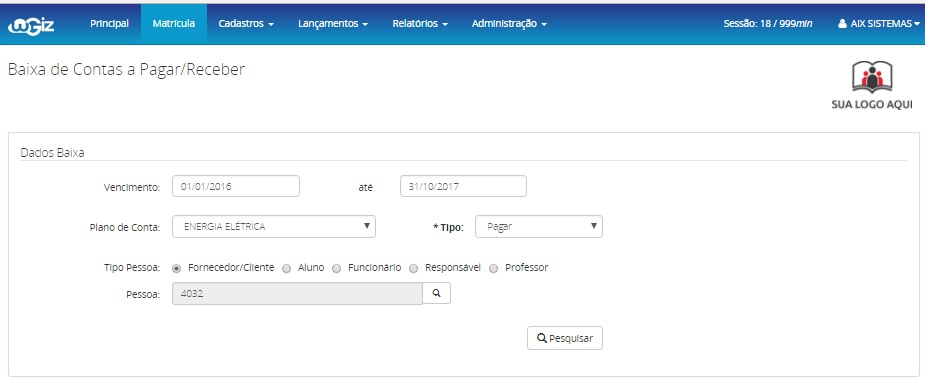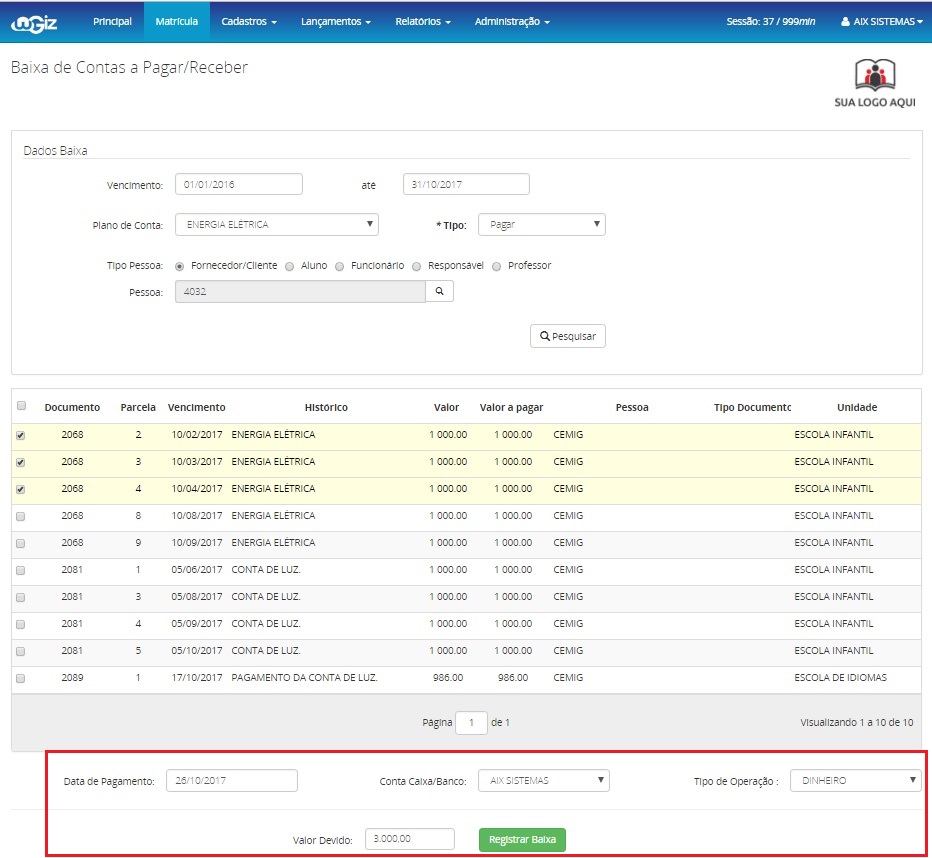Mudanças entre as edições de "Baixa - WGiz"
| Linha 3: | Linha 3: | ||
| − | * | + | *A diferença desta baixa pra a baixa registrada por meio da tela [http://gestaoescolar.aix.com.br/index.php?title=Cadastro_-_WGiz Cadastro de Contas a Pagar/Receber] é que nesta tela é possível registrar várias baixas ao mesmo tempo. |
| − | * | + | *Para registrar a baixa de uma conta acesse '''Lançamentos | Contas a Pagar/Receber | Baixa'''. No bloco '''Dados Baixa''' realize os filtros solicitados: |
| + | |||
| + | :*'''Vencimento:''' Selecione uma data inicial e uma final para o filtro. | ||
| + | |||
| + | :*'''Plano de Conta:''' Selecione o plano de conta correspondente à conta na qual deseja dar baixa. | ||
| + | |||
| + | :*'''Tipo:''' Selecione se trata-se de uma conta '''a pagar''' ou '''a receber'''. | ||
| + | |||
| + | :*'''Tipo Pessoa:''' Selecione o tipo de pessoa à qual a conta se refere. | ||
| + | |||
| + | :*'''Pessoa:''' Busque a pessoa de quem a conta será recebida/paga. | ||
| + | |||
| + | |||
| + | *Clique em '''Pesquisar'''. | ||
| + | |||
| + | |||
| + | :[[Image:baixaconta_wgiz.jpg]] | ||
| + | |||
| + | |||
| + | *O sistema exibirá as contas correspondentes ao filtro realizado. Para realizar a baixa selecione as contas desejadas, informe a '''Data de Pagamento''', a '''Conta Caixa/Banco''' e o '''Tipo de Operação'''. | ||
| + | |||
| + | |||
| + | *Observe que o valor total das contas selecionadas será exibido no campo '''Valor Devido'''. | ||
| + | |||
| + | |||
| + | *Confira o valor e clique em '''Registrar Baixa'''. | ||
| + | |||
| + | |||
| + | :[[Image:baixaconta_wgiz1.jpg]] | ||
Edição das 09h26min de 26 de outubro de 2017
- A diferença desta baixa pra a baixa registrada por meio da tela Cadastro de Contas a Pagar/Receber é que nesta tela é possível registrar várias baixas ao mesmo tempo.
- Para registrar a baixa de uma conta acesse Lançamentos | Contas a Pagar/Receber | Baixa. No bloco Dados Baixa realize os filtros solicitados:
- Vencimento: Selecione uma data inicial e uma final para o filtro.
- Plano de Conta: Selecione o plano de conta correspondente à conta na qual deseja dar baixa.
- Tipo: Selecione se trata-se de uma conta a pagar ou a receber.
- Tipo Pessoa: Selecione o tipo de pessoa à qual a conta se refere.
- Pessoa: Busque a pessoa de quem a conta será recebida/paga.
- Clique em Pesquisar.
- O sistema exibirá as contas correspondentes ao filtro realizado. Para realizar a baixa selecione as contas desejadas, informe a Data de Pagamento, a Conta Caixa/Banco e o Tipo de Operação.
- Observe que o valor total das contas selecionadas será exibido no campo Valor Devido.
- Confira o valor e clique em Registrar Baixa.